В Windows XP мы могли изменить цвет фона папки, не устанавливая сторонние инструменты. В Vista и Windows 7 можно установить пользовательское изображение в качестве фона папки с помощью сторонних инструментов, таких как Folder Background Changer.
Быстрый поиск в Интернете показывает, что в Windows 8 и Windows 8.1 нет обходного пути или свободного программного обеспечения для изменения фона папок. Бесплатное программное обеспечение, выпущенное для Windows 7, не поддерживает Windows 8 / Windows 8.1.

Те из вас, кто любит менять стандартный белый фон папок в Windows 8 и Windows 8.1, не имеют другого выбора, кроме как загрузить и установить программное обеспечение WindowBlinds из Stardock. Несмотря на то, что WindowBlinds является платным программным обеспечением и стоит $ 9, 99, он предлагает множество вариантов настройки операционной системы Windows 8, в том числе возможность установить пользовательское изображение в качестве фона папки.
Если вы не возражаете против приобретения программного обеспечения WindowBlinds или если вы уже установили WindowBlinds на ПК с Windows 8 или Windows 8.1, следуйте приведенной ниже процедуре, чтобы изменить белый фон по умолчанию для Проводника.
Обратите внимание, что пользователи, которые не могут позволить себе WindowBlinds, могут загрузить полнофункциональную 30-дневную пробную копию, чтобы изменить фон папки. Обратите внимание, что при удалении WindowBlinds после 30-дневной пробной версии WindowBlinds восстановит исходный белый цвет в качестве фона папки.
Также обратите внимание, что при использовании визуального стиля Windows по умолчанию установить пользовательский фон папки невозможно, и сначала необходимо установить один из визуальных стилей, предоставляемых WindowBlinds.
Шаг 1: Загрузите последнюю версию копии WindowBlinds, посетив эту страницу. Файл установки составляет ~ 48 МБ.
Шаг 2: Затем запустите установку и следуйте инструкциям на экране, чтобы завершить установку на свой ПК. Обратите внимание, что программа установки предлагает вам установить программу Start8, чтобы добавить меню «Пуск» в Windows 8 / 8.1. Start8 не является бесплатной программой, и если вы не хотите ее устанавливать, снимите флажок «Да», а также установите Start8, которая появляется при нажатии кнопки «Далее».


Вас могут попросить перезагрузить компьютер для завершения установки. Если вам будет предложено сделать это, нажмите кнопку «Да», чтобы сразу перезагрузить компьютер, или кнопку «Нет», чтобы перезагрузить компьютер позже.
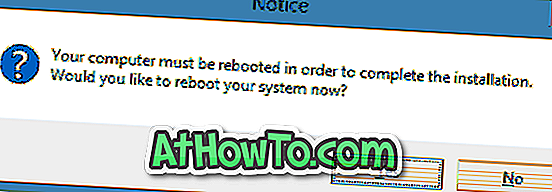
Шаг 3: После установки запустите WindowBlinds. Если вы хотите протестировать программное обеспечение, не приобретая его, нажмите «Продолжить пробную версию».
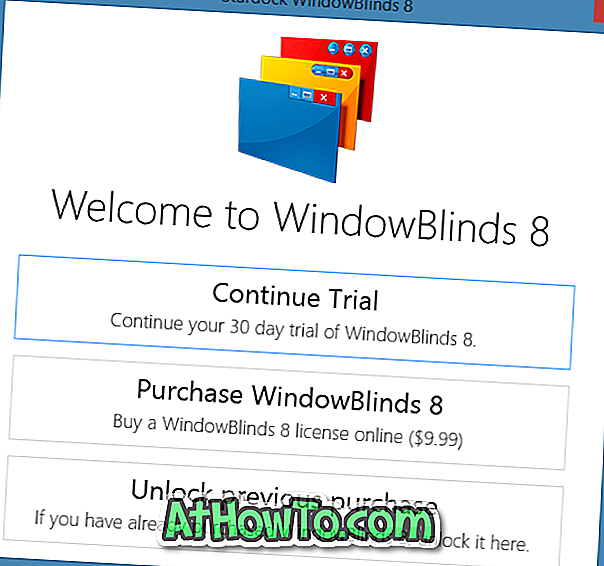
Шаг 4: На левой панели выберите стиль, отличный от стиля Windows 8.1 по умолчанию, щелкните вкладку Фон справа.
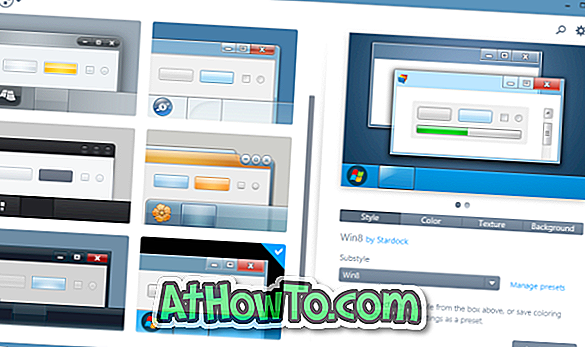
Шаг 5: Кликните на Backgrounds Explorer, чтобы выбрать текстуру для фона папки. И если вы хотите использовать пользовательское изображение, нажмите кнопку « Создать текстуру», расположенную внизу, а затем перейдите к файлу изображения, который вы хотите установить в качестве фона Проводника Windows (File Explorer).
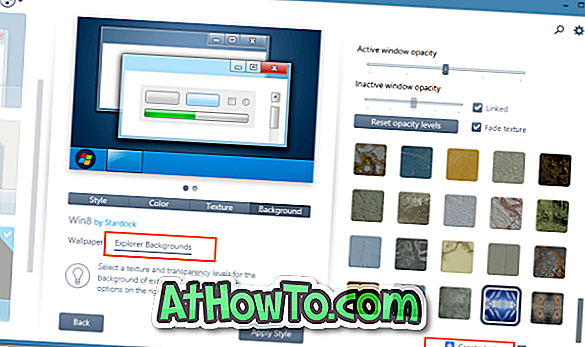
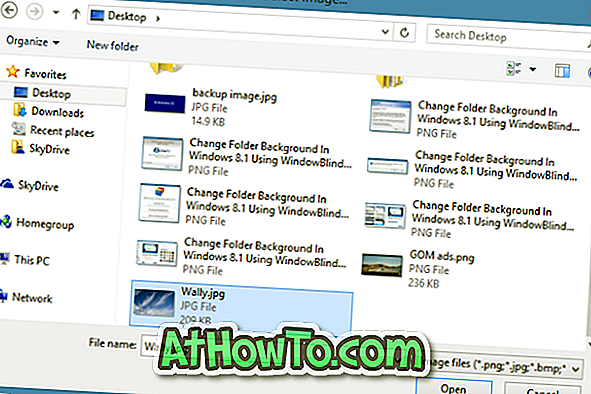
Вы увидите опцию, чтобы выбрать область изображения, которую вы хотите установить в качестве фона папки. Вы можете выбрать часть изображения или нажать кнопку «Выбрать все оригинальное изображение».
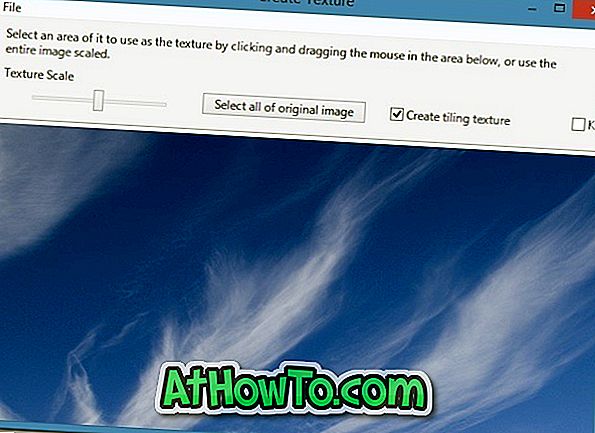
Шаг 6. Наконец, нажмите кнопку « Применить стиль», чтобы установить новый скин и выбранное изображение в качестве фона папки в Windows 8.1. WindowBlinds автоматически перезапустит Проводник, чтобы применить изменения. Удачи!














